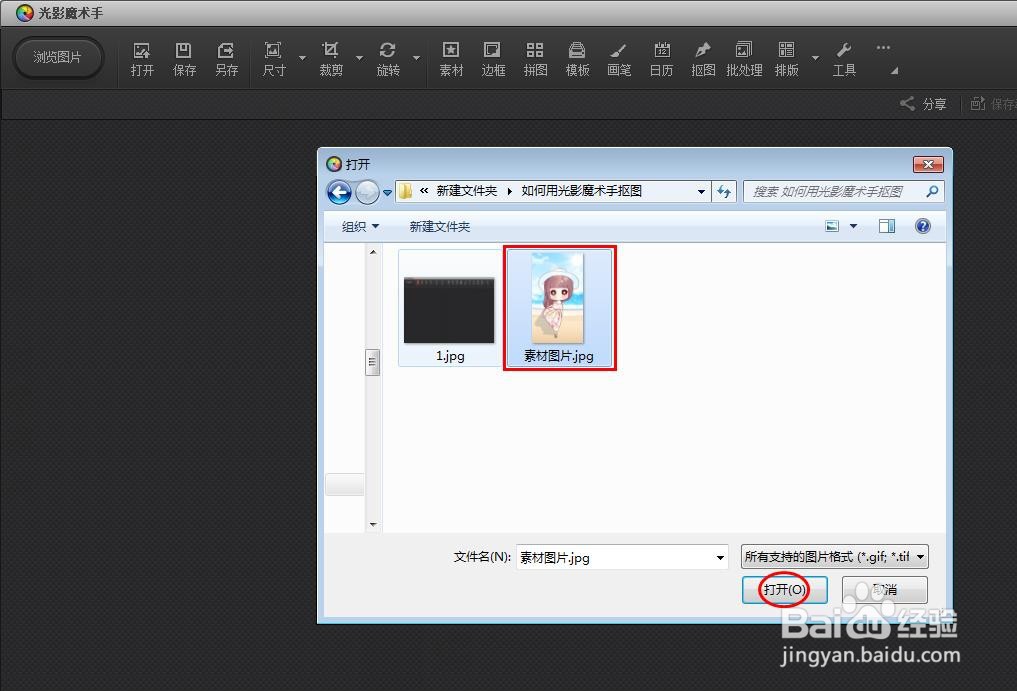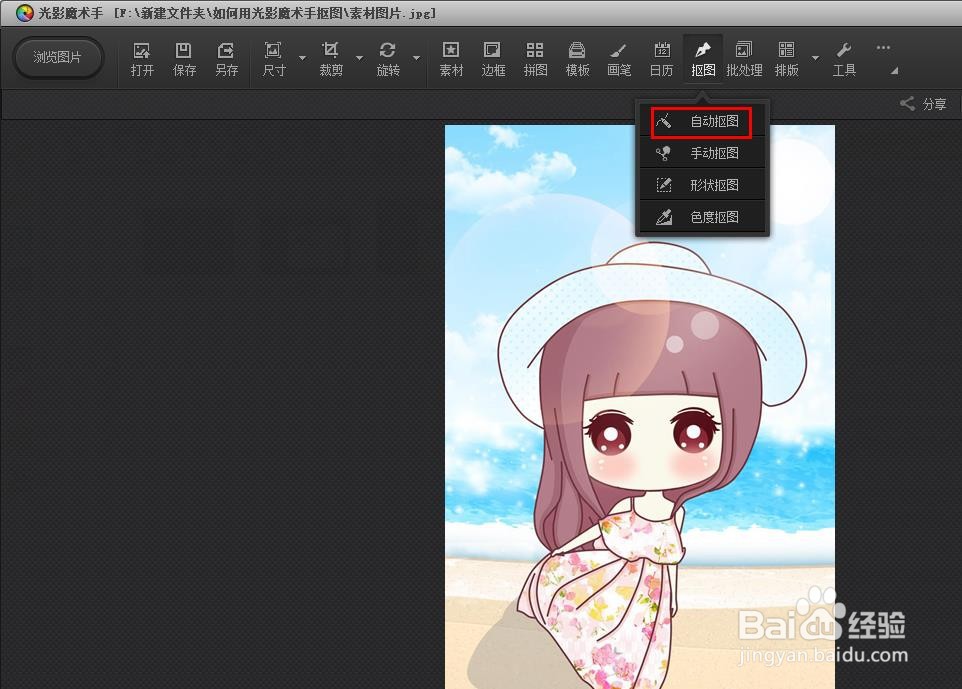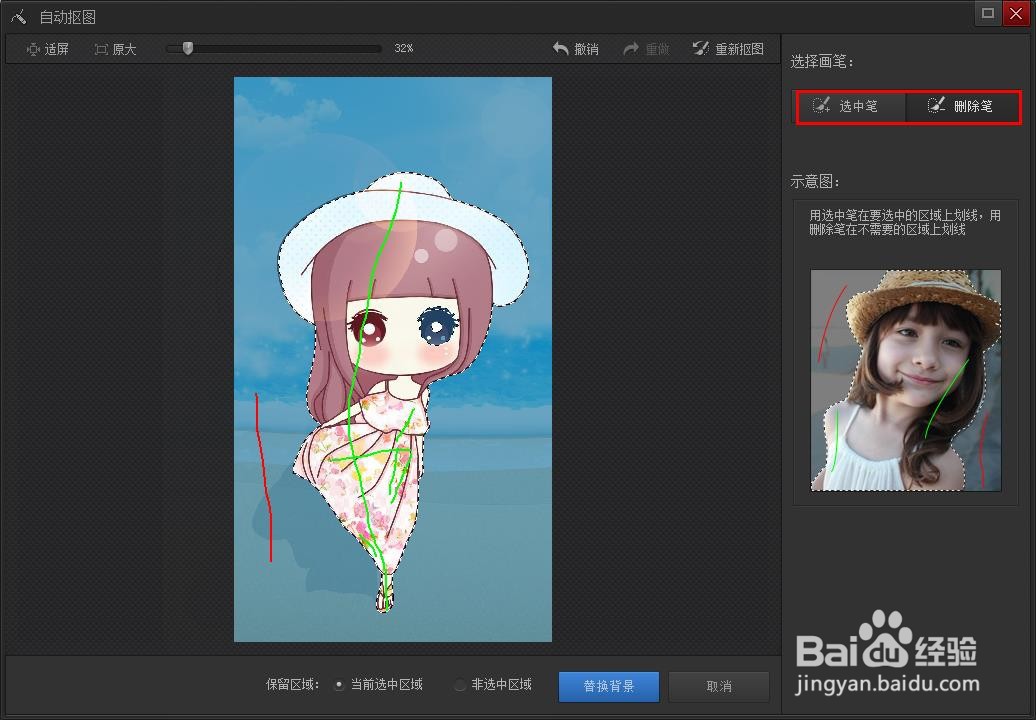如何用光影魔术手抠图
我们惘度谋裆常用的很多修图软件都是可以实现抠图操作的,那么如何用光影魔术手抠图呢?下面就来介绍一下用光影魔术手抠图的方法,希望对你有所帮助。
如何用光影魔术手抠图
1、第一步:在光影魔术手菜单栏中,单击选择“打开”。
2、第二步:在弹出的对话框中,选择并打开一张需要抠图的图片。
3、第三步:在菜单栏中,选择“抠图--自动抠图”,如果背景复杂,我们一般会用手动抠图。
4、第四步:借助右侧的“选中笔”和“删除笔”,选中图片中要保留的区域。
5、第五步:选中要保留的区域后,单击下方“替换背景”按钮。
6、第六步:如下图所示,我们就抠好图了,单击“另存为”按钮。
7、第七步:在另存为对话框中,将抠好的图保存为png格式即可。
声明:本网站引用、摘录或转载内容仅供网站访问者交流或参考,不代表本站立场,如存在版权或非法内容,请联系站长删除,联系邮箱:site.kefu@qq.com。
阅读量:59
阅读量:41
阅读量:40
阅读量:71
阅读量:49